- Como se inscrever no ESPN Plus?
- Como ativar o ESPN Plus no Hulu?
- Como ativar o ESPN Plus no Amazon FireStick TV?
- Como ativar o ESPN Plus no Roku?
- Como ativar o ESPN Plus na Apple TV?
- Como ativar o ESPN Plus no XFinity?
- Empacotando
- Como faço para obter ESPN no meu firestick?
- Como faço para assinar a ESPN+ no Amazon Fire TV?
- Como assistir ESPN Plus no Roku?
- Como faço para vincular minha assinatura ESPN+ ao meu dispositivo?
- Como obter o ESPN + no firestick?
- Você pode assistir TV ao vivo no Firestick de graça?
- Como me inscrevo no ESPN+ no Amazon Fire TV?
- Como assistir ESPN+ no Amazon Fire TV?
- Você pode transmitir o ESPN Plus em um stick de streaming?
- Como faço para obter o Roku no Amazon Fire TV?
- Como assisto ao UFC no Amazon Fire TV?
- Você pode obter ESPN no firestick?
Se se trata de assistir esportes, ESPN + é a resposta. ESPN + (ou ESPN Plus) oferece eventos ao vivo em vários esportes, juntamente com um tesouro de conteúdo sob demanda, shows de estúdio originais, análises aprofundadas e muito mais, tornando-o uma das plataformas de streaming de esportes mais populares do mercado. Relativamente mais barato do que muitos outros serviços, incluindo seu irmão UFC, o ESPN + tem conteúdo da MLS, NHL, MLB, NFL, PGA Golf, tênis, futebol, para citar alguns.
A ESPN é um serviço gratuito com benefícios limitados, enquanto o ESPN Plus abre as portas para tudo. Ao se inscrever no ESPN Plus, você recebe um código de ativação que, quando usado, pode transmitir o ESPN Plus em todos os dispositivos suportados, seja o streaming stick na TV, telefone, laptop, desktop ou outra mídia. Alguns dos serviços de streaming populares até hoje são Roku, XFinity, Apple TV, Hulu e Roku. Veja como você pode ativar o ESPN Plus em todos esses serviços.

Como se inscrever no ESPN Plus?
A primeira coisa a fazer ao usar o ESPN Plus em qualquer plataforma de streaming como XFinity, Hulu, Roku ou Apple TV é ativar o ESPN Plus primeiro. Aqui está como você pode fazer isso.
- Primeiro, acesse o site da ESPN e prossiga para “ESPN+” no canto esquerdo.
- Use a conta ESPN (seja entre ou inscreva-se) que vincula sua conta ESPN Plus ao seu Endereço de e-mail ESPN.
- Procure o Opção ESPN Plus. Você pode tocar em qualquer conteúdo relacionado ao ESPN +, onde terá a opção de “Se inscrever”.
- Faça o pagamento e você deve obter o ESPN Plus a bordo.
Como ativar o ESPN Plus no Hulu?

O ESPN Plus está disponível via Hulu agora, o que facilita a assinatura do último para obter os benefícios de ambos. Há um pacote Disney + que oferece três serviços principais, ou seja, ESPN Plus, Disney + e Hulu. Veja como você pode ativar o ESPN Plus no Hulu.
Anúncios
- A primeira coisa que você precisa é de um Hulu conta supondo que você já esteja usando um.
- Em seguida, você pode optar pelo ESPN + como um serviço único ou assinar o trio – Hulu, Disney + e ESPN Plus, para um plano bastante acessível
- Caso você tenha comprado um dos serviços e esteja seguindo para o pacote Disney+, use o mesmo endereço de e-mail em todos os serviços. Isso ajudará o sistema a ajustar o preço do pacote menos a assinatura que você já possui.
- Sobre Hulu, vou ao Página de contas e prossiga para Ativações.
- Você precisa ativar Disney+ e ESPN+ (ou ESPN+ como serviço autônomo, se disponível). Você deve obter os códigos de ativação por e-mail ou na página de pagamentos ou contas, então anote-os.
- Depois de fazer isso, vá parawww.espn.com/activateem qualquer dispositivo que você deseja transmitir e digite o “Código de Ativação” e você é bom saber.
- Se você é novo no Hulu e usa o site do Disney Plus para comprar o pacote, primeiro você precisa ativar a conta Hulu.
- Vá para a página de contas do Disney+ e navegue até “Detalhes de cobrança”.
- Prossiga para “Assista agora” e você deve receber dicas para se inscrever no Hulu. Observe que usar os mesmos endereços de e-mail em todos os serviços é uma opção melhor para os serviços do clube.
Propaganda
Correção: AT&T TV não funciona no Roku, Firestick, Apple TV+
Correção: MLB The Show 22 Screen Flickering Issue nos consoles PS4, PS5 e Xbox
Como alterar o idioma no Fire TV / Firestick?
Hulu não está transmitindo para o Chromecast, como corrigir?
Correção: Hulu não pode avançar ou retroceder
Como limpar o histórico de exibição do Hulu
Correção: ESPN Plus não funciona no Roku, Hulu, Firestick, XFinity e Apple TV
Correção: Firestick conectado ao WiFi, mas sem Internet
Como ativar o ESPN Plus no Amazon FireStick TV?

Vamos ver como você pode ativar a ESPN no Amazon FireStick TV usando as instruções mencionadas abaixo.
- Primeiro, abra o Aplicativo/site da ESPN. Pesquise se você não o tiver instalado.
- Confira o “Planos de assinatura” e prossiga para “ESPN+”. Observe que você pode encontrar planos UFS aqui, que são muito caros, então
- Evite isso. Olhe para “ESPN+” explicitamente.
- Em seguida, você terá que fazer login (ou se inscrever) para dar o pontapé inicial. Anote o código de ativação.
- Abra qualquer navegador onde você deseja ativar o conta ESPN+ e vai para www.espn.com/activate.
- Você verá um campo intitulado “Código de ativação” onde você precisa inserir o código.
- Acerte o “Continuar” botão.
- Se o código de ativação estiver correto, você receberá uma notificação de que foi verificado com sucesso.
Como ativar o ESPN Plus no Roku?

Você tem o Roku em casa e deseja se inscrever no ESPN Plus para desfrutar de esportes como nunca antes. Aqui está como você pode fazer isso. Observe que o procedimento não é muito diferente do que você seguiu no Amazon FireStick TV, então veja como é a ativação do ESPN Plus no Roku.
Anúncios
- Primeiro, vá para ESPN Nas suas Roku.
- Prossiga para o aplicativo Definições e prossiga para Assinaturas.
- A seguir, escolha ESPN Plus das duas opções primárias disponíveis.
- Você será solicitado a fazer login para se inscrever e pagar pelo mesmo e lá, você deverá ver um Código de ativação. Anote o código.
- A seguir, abra www.espn.com/activateem qualquer dispositivo em que você queira jogar ESPN + e insira o código de ativação para vinculá-lo à sua conta principal da ESPN e pressione “Continuar”.
- Você será solicitado a fazer login ou fazer login para continuar. Use sua conta ESPN existente onde a assinatura foi feita originalmente e pronto.
- Se tudo correr de acordo com o plano, você poderá assistir ao ESPN Plus no Roku e em praticamente todos os outros dispositivos suportados.
Como ativar o ESPN Plus na Apple TV?

Ok, então você é um usuário da Apple TV e deseja encontrar uma maneira de vincular sua assinatura ao ESPN Plus (ESPN+) na Apple TV e em outros dispositivos. Aqui está como você pode fazer isso.
- Comece com o seu Apple TV onde você precisa começar o Aplicativo ESPN.
- No canto superior direito, você deve ver um ícone de roda dentada que é para Configurações, então aperte-o.
- Prossiga para a opção Assinaturas do lote.
- Acerte o “Se inscrever” botão contra ESPN+. Observe que, se você se inscrever no UFS 237, é um serviço de streaming diferente, portanto, você precisa ter certeza de que está acessando ESPN+ apenas.
- Em seguida, use sua conta ESPN para fazer login ou, se você não tiver uma, crie uma via “Inscreva-se agora”.
- Depois de se inscrever, pagar e tudo for bem sucedido, você receberá um * código de ativação de letra/dígito então tome nota disso.
- O próximo passo é ir para www.espn.com/activate em qualquer dispositivo.
- Digite o código mencionado anteriormente e pressione “Continuar”.
O site solicitará que você use a conta ESPN existente ou nova (supondo que a assinatura esteja conectada à mesma).
Se for bem-sucedido, você poderá transmitir o ESPN Plus (ESPN+) na Apple TV e em todos os dispositivos compatíveis.
Anúncios
Como ativar o ESPN Plus no XFinity?
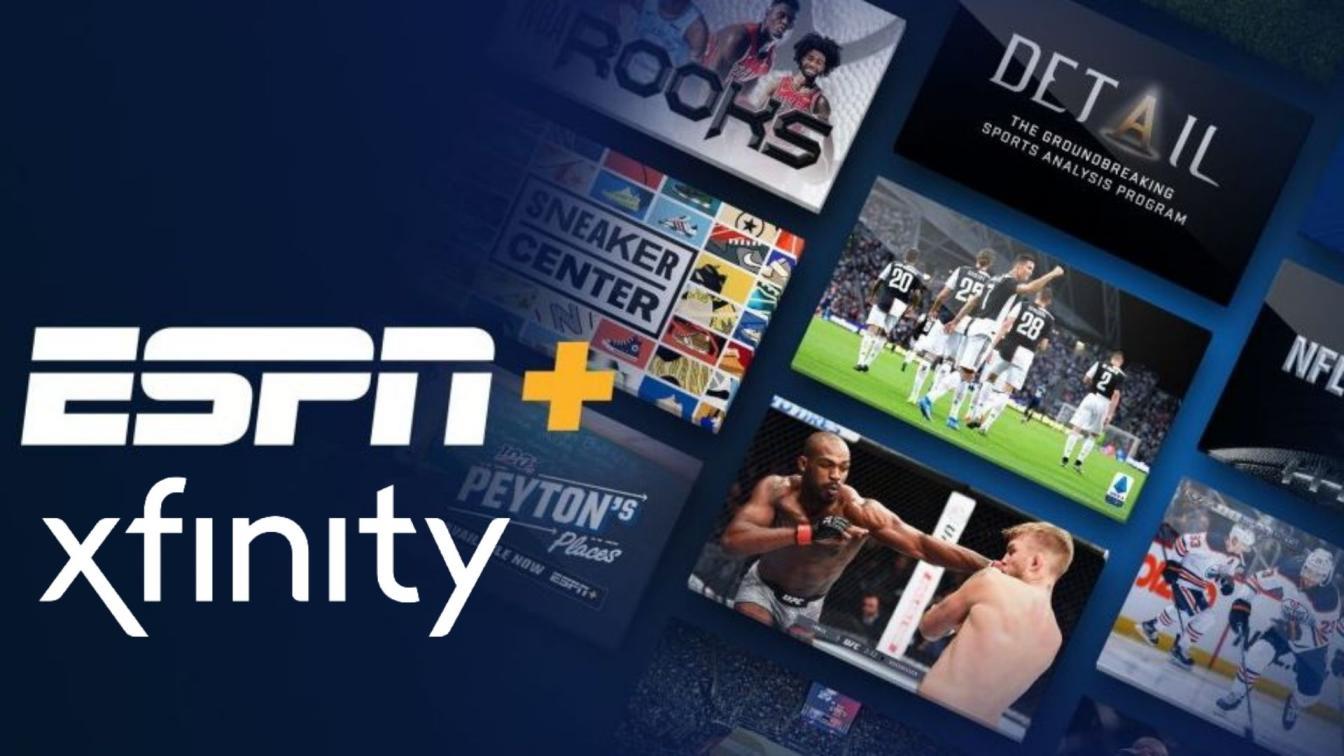
Veja como você pode ativar o ESPN Plus no XFinity.
- Primeiro, abra o XFinity no dispositivo de streaming que você está usando e clique no aplicativo ESPN.
- Dirija-se ao Definições e vai para Informação da conta.
- Você será solicitado a “Se inscrever” para ESPN Plus no XFinity e pague como quiser.
- Você deve ser capaz de obter um “Código de ativação” por e-mail dentro do Contas página.
- A seguir, vá para www.espn.com/activateem qualquer dispositivo em que você deseja transmitir conteúdo ESPN + e alimentar no Código de ativação quando perguntado.
- Acertar “Continuar”.
- Depois de vincular sua conta da ESPN aqui, você poderá acessar o ESPN Plus em qualquer dispositivo, incluindo o XFinity.
Empacotando
Esse é o fim do guia sobre como ativar o ESPN Plus no Roku, Hulu, Firestick, Xfinity e Apple TV. Dependendo de qual versão ou geração de serviços ou dispositivos de streaming você usa, as etapas podem mudar um pouco, embora o procedimento geral permaneça o mesmo. Isso ocorre, a menos que alguns dos serviços mencionados acima implementem uma interface renovada.
Perguntas frequentes
Como faço para obter ESPN no meu firestick?
Passo 1: Vá para a tela inicial do seu Amazon Fire Stick e clique no ícone “Pesquisar”.Isso parece uma pequena lupa. Passo 2: Digite “ESPN” no campo de busca. Passo 3: Selecione o aplicativo ESPN e depois “Get” para iniciar a instalação. Etapa 4: volte para a tela inicial e abra o aplicativo ESPN.
Como faço para assinar a ESPN+ no Amazon Fire TV?
Inicie o aplicativo ESPN em sua Amazon Fire/ Android TV. 2. Selecione Configurações. 3. Selecione Assinaturas. 4. Selecione ESPN+. 5. Selecione Log… Sua solicitação foi enviada com sucesso. Transmita instantaneamente ESPN Suporte aos fãs da ESPN
Como assistir ESPN Plus no Roku?
Primeiro, vá para a ESPN no seu Roku. Prossiga para as Configurações do aplicativo e prossiga para Assinaturas. Em seguida, escolha ESPN Plus entre as duas opções principais disponíveis. Você será solicitado a fazer login para se inscrever e pagar pelo mesmo e lá, você deverá ver um código de ativação. Anote o código.
Como faço para vincular minha assinatura ESPN+ ao meu dispositivo?
Device Linking ESPN Fan Support Tem alguma dúvida sobre ? Amazon Fire TV / Android TV: vinculação de assinatura 1. Inicie o aplicativo ESPN em sua Amazon Fire / Android TV. 2. Selecione Configurações. 3. Selecione Assinaturas. 4. Selecione ESPN+. 5. Selecione Entrar. 6.
Como obter o ESPN + no firestick?
Como transmitir ESPN + no Fire TV Stick. 1 1. Inscreva-se no ESPN+. 2 2. Ligue a televisão. 3 3. Verifique se o Fire TV Stick está conectado à Internet. 4 4. Na tela inicial do Fire TV Stick, encontre a opção “Pesquisar” no menu superior. 5 5. Digite “ESPN” para realizar uma pesquisa (ou diga “ESPN” com um controle remoto ativado por voz) Mais itens
Você pode assistir TV ao vivo no Firestick de graça?
Você pode assistir a praticamente qualquer canal gratuitamente, graças à disponibilidade de aplicativos de streaming para dispositivos baseados em Android. Neste artigo e guia, mostraremos diferentes maneiras de assistir TV ao vivo no Firestick.
Como me inscrevo no ESPN+ no Amazon Fire TV?
Inicie o aplicativo ESPN em sua Amazon Fire/ Android TV. 2. Selecione Configurações. 3. Selecione Assinaturas. 4. Selecione ESPN+. 5. Selecione Log… Sua solicitação foi enviada com sucesso.
Como assistir ESPN+ no Amazon Fire TV?
Na sua Amazon Fire TV, vá para a seção Aplicativos. Agora role para baixo até a categoria Esportes. Selecione ESPN+ e escolha o botão Download. Vá para a seção ESPN+ no cabeçalho de navegação. Escolha Entrar. No seu computador, faça login no ESPN + usando o código de ativação na tela do Fire TV. É isso.
Você pode transmitir o ESPN Plus em um stick de streaming?
Ao se inscrever no ESPN Plus, você recebe um código de ativação que, quando usado, pode transmitir o ESPN Plus em todos os dispositivos suportados, seja o streaming stick na TV, telefone, laptop, desktop ou outra mídia. Alguns dos serviços de streaming populares até hoje são Roku, XFinity, Apple TV, Hulu e Roku.
Como faço para obter o Roku no Amazon Fire TV?
1 Vá para a tela inicial na sua Amazon Fire TV. 2 Inicie a loja de aplicativos e procure por “Roku Channel” no seu Amazon Fire TV. Alternativamente, clique aqui para instalar o aplicativo. 3 Selecione “Download” para instalar o aplicativo. 4 Agora você pode transmitir o Roku Channel no Amazon Fire TV.
Como assisto ao UFC no Amazon Fire TV?
ESPN + é um serviço de streaming obrigatório se você gosta de esportes – e especialmente se você gosta do UFC. E funciona maravilhosamente em dispositivos Amazon Fire TV. Obtenha uma assinatura com ESPN + aqui. (Na verdade, é quase mais fácil fazer com um computador por motivos que você verá em um segundo.) Em seu Amazon Fire TV, vá para a seção Aplicativos.
Você pode obter ESPN no firestick?
Embora amplamente disponível há algum tempo, a ESPN não está oficialmente na Amazon App Store, o que significa que você terá que usar outro meio para carregá-lo. Mas antes de instalar um aplicativo de terceiros no Fire Stick, você deve ativar a opção Aplicativos de fontes desconhecidas.












